Prendre des photos à distance avec un smartphone

Vous voulez prendre des photos avec votre smartphone, mais sans avoir à le tenir entre vos mains ? Sous Android comme sous iOS, il existe plusieurs solutions simples pour réaliser des clichés à distance avec un téléphone.
En quelques années, les smartphones sont devenus des appareils photo à part entière. La plupart des gens les utilisent désormais pour immortaliser des réunions de famille, des fêtes entre amis ou des paysages, réaliser des portraits ou des selfies, prendre un objet ou un vêtement à vendre sur un site d'occasion, témoigner d'un événement ou spectacle ou encore garder une trace d'un dégât ou d'un accident. Il faut dire qu'ils ont de nombreux avantages. Suffisamment compacts pour tenir dans la poche et offrant une qualité d'image plus que correcte voire très bonne, ils se connectent à Internet pour partager des clichés ou des vidéos et permettent d'appliquer très facilement des retouches et des effets grâce aux nombreuses applications disponibles dans les boutiques d'applications mobiles. Bref, hormis chez les experts, ils ont complètement remplacé les appareils photo d'antan et même les caméras personnelles.
Reste que, comme avec les appareils spécialisés, il est nécessaire de tenir un smartphone en main pour prendre un cliché. Or, il y a des cas où l'on aimerait le faire à distance, ne serait que quand on désire figurer sur une photo de groupe – eh oui, le photographe est rarement dessus ! Et c'est tout à fait possible, soit avec la fonction de retardateur – qui existait sur certains appareils photo –, soit à l'aide d'accessoires peu coûteux – contrairement aux télécommandes spécialisées pour appareils photo – sur un iPhone, comme sur un smartphone Android.
Comment prendre des photos à distance avec un iPhone
iOS offre plusieurs possibilités pour prendre des photos à distance avec un iPhone. Si certaines nécessitent des accessoires en votre possession, d'autres peuvent être réalisées sans aucun matériel, en utilisant les fonctions intégrées dans le système mobile d'Apple.
Avec vos écouteurs filaires
Bien qu'Apple ait prévu de supprimer les écouteurs des boîtes de ses prochains iPhone, vous avez peut-être conservé ceux qui étaient livrés avec votre appareil. Si c'est le cas, vous pouvez vous en servir comme d'une télécommande. Certes, la distance restera courte, mais c'est un début.
- Pour cela, connectez simplement vos écouteurs filaires à votre iPhone.
- Ouvrez l'application Appareil photo et positionnez votre iPhone pour qu'il soit prêt à prendre la photo.
- Pour déclencher la prise de vue à distance, appuyez simplement sur le bouton de volume + ou - de la télécommande des écouteurs.
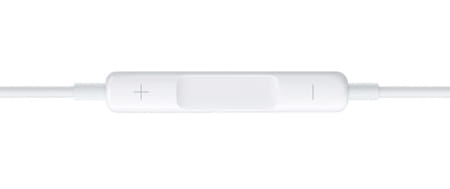
Avec le retardateur d'iOS
Autre solution tout aussi simple et qui ne nécessite aucun matériel : utiliser la fonction retardateur intégrée dans les options de l'application Appareil photo.
- Pour la configurer, ouvrez l'Appareil photo d'iOS et appuyez sur la petite flèche (l'icône ^) affichée en haut au centre de l'écran.
- La barre d'outils de l'Appareil photo de l'iPhone s'affiche en bas de l'écran. Appuyez sur l'icône d'horloge située à droite, en avant-dernière position.
- Les options du minuteur s'affichent. Sélectionnez la durée dont vous souhaitez disposer avant que la prise de vue se déclenche : 3 secondes ou 10 secondes.
- Positionnez votre iPhone pour qu'il soit prêt à prendre la photo et appuyez sur le déclencheur.
- Vous avez maintenant 3 ou 10 secondes (selon ce que vous avez choisi précédemment), avant que l'iPhone ne prenne la photo automatiquement.
- Le décompte sera automatiquement affiché sur l'écran de l'iPhone, et le flash de l'appareil s'activera brièvement à chaque seconde écoulée avant que la photo soit capturée.
Avec Siri
Siri, l'Assistant vocal de l'Apple, est capable de prendre une photo à votre place. Il ne sait cependant pas le faire nativement. Si vous voulez invoquer Siri afin qu'il prenne une photo sans que vous n'ayez à tenir votre iPhone entre les mains, vous devez en effet créer un raccourci Siri avec l'application Raccourcis d'Apple.
- Ouvrez l'App Store et téléchargez l'application Raccourcis sur votre iPhone
Télécharger Raccourcis pour iPhone
- Ouvrez l'application Raccourcis et entrez dans la Galerie, en bas à droite.
- Tapez Say Cheese dans le champ de recherche situé en haut de l'écran
- Appuyez sur le bouton + du raccourci Say Cheese.
- Le raccourci a été ajouté dans votre liste de raccourcis, dans la section Mes raccourcis qui se trouve en bas à gauche de l'écran.
- À présent, testez la fonction. Invoquez Siri en prononçant Dis Siri et dites Say Cheese (sè chise).
- Siri prend alors automatiquement une photo dont il affiche une miniature dans une notification. Appuyez sur Toujours autoriser.
La prochaine fois que vous utiliserez Siri avec le raccourci Say Cheese, la photo sera automatiquement enregistrée dans votre pellicule.
Avec une Apple Watch
Si vous possédez aussi une Apple Watch, vous pourrez utiliser la montre connectée d'Apple comme déclencheur photographique.
- Pour ce faire, naviguez dans les applications de votre Apple Watch et ouvrez l'application Téléc. de l'app. Photo.
- L'appareil photo de votre iPhone s'ouvre automatiquement et un aperçu de ce qu'il voit s'affiche sur l'écran de la montre.
- Positionnez l'iPhone pour cadrer la photo, et appuyez sur le déclencheur affiché sur votre Watch.
- Par défaut, celui-ci est configuré avec un retardateur de 3 secondes. Pour le désactiver, appuyez sur le bouton avec trois petits points en bas à droite de votre Watch.
Vous pouvez en profiter pour choisir si vous souhaitez utiliser l'appareil photo avant ou arrière de l'iPhone, configurer le flash ou encore activer ou non le mode Live Photo ainsi que le mode HDR.
Avec une télécommande Bluetooth dédiée
Si aucune des solutions citées plus haut ne vous convient, vous pouvez envisager d'investir dans une télécommande Bluetooth dédiée pour smartphone. Ces déclencheurs sont prêts à l'emploi et ne nécessitent que d'être appairés par Bluetooth avec votre iPhone. Il en existe pléthore sur les sites marchands en ligne pour quelques euros – comme le modèle Amathings d'Amazon.
Comment prendre des photos à distance avec un smartphone Android ?
Comme sur l'iPhone, il est tout à fait possible de prendre des photos à distance avec un smartphone Android. Il existe, là encore, plusieurs possibilités plus ou moins faciles à mettre en œuvre.
Avec des écouteurs filaires
Voici sans doute l'un des moyens les plus simples de déclencher une prise de vue à distance sur votre smartphone Android. Si vos écouteurs filaires sont dotés d'une télécommande permettant de contrôler le volume de l'écoute, vous pourrez les utiliser pour prendre des photos avec votre smartphone sans l'avoir entre les mains. Bien entendu, cette solution n'est utile qu'à très faible distance, selon la longueur du câble…
- Connectez vos écouteurs à votre smartphone Android et ouvrez l'Appareil Photo.
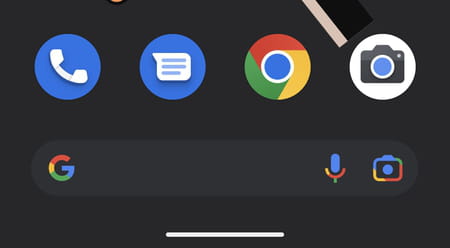
- Faites votre cadrage, puis lorsque l'image vous convient, appuyez sur le bouton du réglage de volume + ou - de la télécommande des écouteurs.

- L'appareil photo capture automatiquement le cliché et le sauvegarde dans votre photothèque.
Avec le retardateur
Parmi les autres options possibles pour prendre une photo à distance avec un smartphone Android, vous pouvez utiliser le retardateur intégré à l'application Appareil photo de votre smartphone. Comme toujours avec les surcouches Android, le retardateur ne se trouve pas toujours au même endroit selon fabricant de votre smartphone et l'application appareil photo utilisée par défaut. Et il faut parois fouiner un peu dans les réglages poru te trouver…
Sur les smartphones Pixel
- Ouvrez l'Appareil photo et appuyez sur l'icône d'engrenage en haut au centre de l'écran.
- Un volet apparaît en proposant plusieurs options, dont un minuteur, désactivé par défaut. Réglez-le sur la durée de votre choix en appuyant simplement sur une des deux icônes de chronomètre : 3 ou 10 secondes.
- Une fois le minuteur activé, positionnez votre smartphone pour cadrer votre image et appuyez sur le déclencheur. Le compte à rebours avant le déclenchement de la prise de vue s'affiche automatiquement à l'écran.
Sur un smartphone Samsung
- Ouvrez l'Appareil photo et appuyez directement sur le bouton du retardateur représenté par une icône de chronomètre en haut de l'écran.
- Dans le volet qui s'affiche, choisissez la durée souhaitée avant que le déclencheur ne s'active : 2, 5 ou 10 secondes.
- Positionnez votre smartphone pour cadrer l'image et appuyez sur le déclencheur. Le compte à rebours avant la capture du cliché est affiché directement sur l'écran de l'appareil.
Sur un smartphone Xiaomi, Redmi ou Poco
- Ouvrez l'application Appareil photo, et appuyez sur le menu de paramètres, représenté par trois traits superposés, en haut à droite de l'écran pour afficher les options.
- À la deuxième ligne, où se trouve l'icône représentant une horloge, sélectionnez la durée du retardateur : 3, 5 ou 10 secondes.
- Positionnez ensuite votre smartphone pour cadrer votre prise de vue et appuyez sur le déclencheur. Le décompte avant la capture de la photo s'affiche immédiatement à l'écran.
Avec une montre connectée WearOS
Si vous possédez une montre connectée fonctionnant sous WearOS (anciennement Android Wear), vous pouvez vous en servir pour déclencher l'appareil photo de votre smartphone Android à distance.
Avec une montre sous WearOS 2 ou WearOS 3 et un smartphone Pixel
- Téléchargez l'application Appareil photo Google disponible sur le Play Store sur votre montre et lancez-la.
- Appuyez ensuite sur le déclencheur pour déclencher la prise de vue.
- Par défaut, la montre utilise un retardateur de 3 secondes que vous pouvez néanmoins désactiver. Pour ce faire, balayez l'écran de bas en haut et appuyez sur Minuteur.
Chaque constructeur propose en principe sa propre solution. Chez Samsung par exemple, il suffit de télécharger depuis le Galaxy Store l'application Camera Controller sur votre Galaxy Watch Active2 pour contrôler l'appareil photo de votre smartphone Galaxy et visualiser l'aperçu de l'image à votre poignet.
Avec une télécommande Bluetooth
Tout comme sur iOS, il est possible d'utiliser une télécommande Bluetooth dédiée pour prendre des photos à distance avec votre smartphone Android. Ces déclencheurs ne nécessitent que d'être appairés au Bluetooth de votre smartphone et vous permettront d'appuyer sur le déclencheur à distance. Vous en trouverez sur la plupart des sites marchands, à partir de cinq euros, à l'instar du modèle Amathings d'Amazon.
























